FreeConferenceCall.com er et populært gratis konferanse- og samarbeidsverktøy som lar deg ringe eller møte online på datamaskin og mobil enhet som iPhone og Android-telefon. Vet du hvordan du spiller inn en samtale på FreeConferenceCall.com?
Ved mange viktige anledninger vil du ha behov for å spille inn konferansesamtalen. På den måten kan du lytte til de tidligere konferansesamtalene eller dele dem til andre som de ikke var i stand til å delta på. Du kan også bruke innspilte konferansesamtaler som trenings- eller salgsinformasjonsverktøy.
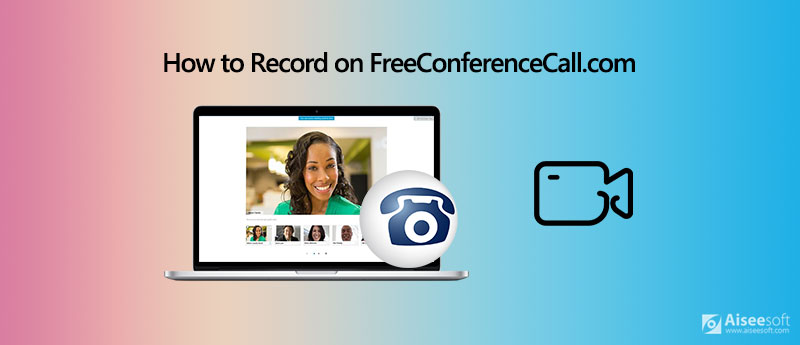
Her i dette innlegget vil vi fortelle deg hvordan du gjør det posten på FreeConferenceCall.com. Du kan stole på den gratis skjermen og lydopptakeren for direkte å ta opp konferansesamtalen eller online møte på FreeConferenceCall.com. Videre introduserer vi deg et profesjonelt online møte og video- / lydanropsopptaker for å hjelpe deg med å fange opp aktiviteter på datamaskinen din.
Som det er nevnt ovenfor, tilbyr FreeConferenceCall en innebygd konferansesamtale og online møteopptaker. Hvis du er en samtale- / møtevert, kan du registrere deg direkte på FreeConferenceCall.com.
FreeConferenceCall er designet med en Record -knappen på nederste menylinje. Under konferansesamtalen eller online møtet, kan du bare klikke på innspillingsknappen for å starte innspillingen.
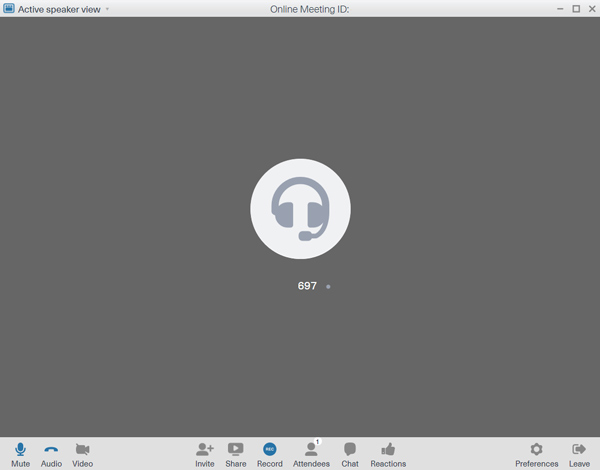
Når du vil spille inn på FreeConferenceCall.com, som vert, kan du starte innspillingen ved å trykke * 9. Etter det vil systemet koble ham / henne fra konferansen og be om abonnentens PIN-kode. Du kan stoppe innspillingsprosessen, du kan trykke på * 9 igjen.
Hvis du er vert, har du lov til å registrere en samtale direkte på FreeConferenceCall.com. Hva er du ikke er vert, men likevel ønsker å spille inn på FreeConferenceCall? Her anbefaler vi på det sterkeste et kraftig video / lydanrop og online møteopptaksverktøy, Skjermopptaker for deg å fange på FreeConferenceCall.com. Den er i stand til å registrere alle aktiviteter på FreeConferenceCall med høy kvalitet.

Nedlastinger
Beste FreeConferenceCall opptaker
100 % sikker. Ingen annonser.
100 % sikker. Ingen annonser.
Trinn 1 For å spille inn en samtale på FreeConferenceCall.com, bør du fritt installere og kjøre denne innspillingsprogramvaren på datamaskinen din.
Trinn 2 Når du går inn i denne FreeConferenceCall-opptakeren, velger du Videoopptaker or Lydopptaker funksjon basert på ditt behov.

Hvis du vil spille inn en samtale på FreeConferenceCall.com, kan du velge Lydopptaker trekk. Du kan bruke videoopptakerfunksjonen hvis du trenger å fange et online møte.
Trinn 3 Du kan justere skjermopptaksområdet og velge lydkilde. Her har du også lov til å fange ditt eget ansikt fra Webcam.

Trinn 4 Etter alle disse operasjonene, kan du begynne å spille inn på FreeConferenceCall.com. Du får full kontroll over innspillingsprosessen. Mens innspillingen kan du redigere video og legge til tekst, linje, pil og spesifikke etiketter til den fangede filen.
Denne FreeConferenceCall-opptakeren tilbyr noen grunnleggende redigeringsfunksjoner som du kan redigere opptaket på. Den er designet med en innebygd mediespiller slik at du kan forhåndsvise den innspilte filen. Du kan lagre opptakene dine i alle populære video- / lydformater som MP4, MOV, AVI, FLV, MP3, AAC, M4A, FLAC og mer. Dette opptaksverktøyet tilbyr en enkel og høykvalitets måte å gjøre det på registrere online møte og video- / lydanrop på FreeConferenceCall.
Spørsmål 1. Hvorfor du bør spille inn på FreeConferenceCall?
Innspilling FreeConferenceCall kan videresende innspilt møte / samtale til de som gikk glipp av det. Det gir en effektiv måte å spare selskapets ressurser på. Innspilling vil også gjøre hver ansatt ansvarlig.
Spørsmål 2. Hvordan invitere på FreeConferenceCall.com?
Du får 2 måter å invitere andre til FreeConferenceCall-møte eller -samtale, online invitasjon og e-post. Etter at du har logget på FreeConferenceCall.com-kontoen din, kan du klikke på "Inviter"-knappen og deretter velge en passende måte å invitere andre deltakere på.
Spørsmål 3. Hvordan registrere et online møte gratis?
Det er mange gratis online møteopptakere som tilbys på markedet. Når du har behov for å spille inn et online møte, kan du prøve det populære Gratis skjermopptaker online.
Etter å ha lest dette innlegget, kan du få to nyttige måter å posten på FreeConferenceCall.com. Hvis du fortsatt har spørsmål om FreeConferenceCall, kan du legge igjen en melding eller direkte kontakte oss.
Innspillingsmøte
Zoho møteopptaker Clickmeeting Spille inn en konferanse Spill inn BlueJeans-møter Spill inn AnyMeeting-hendelser Beste gratis konferansesamtale Ta opp på Freeconferencecall Spill inn Lync-møte og samtaler Konverter G2M til MP4 Spill inn video for Google Classroom Ta opp en økt i BigBlueButton Ta opp Robin Møterom Ta opp møter på Samepage Ta opp en videosamtale eller et møte på Lifesize Ta opp Amazon Chime Meeting Lag lagmøte
Aiseesoft Screen Recorder er den beste skjermopptaksprogramvaren for å fange opp enhver aktivitet som onlinevideoer, webkameraanrop, spill på Windows / Mac.
100 % sikker. Ingen annonser.
100 % sikker. Ingen annonser.